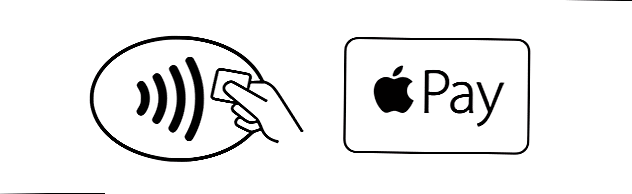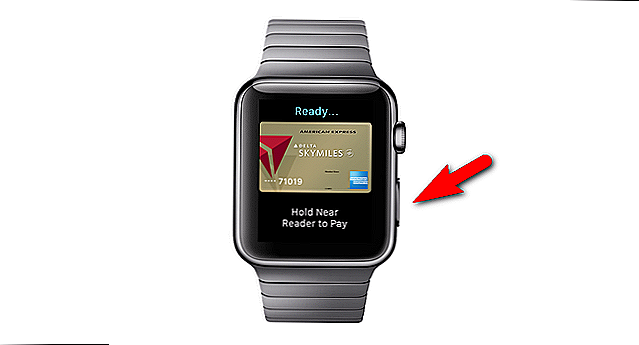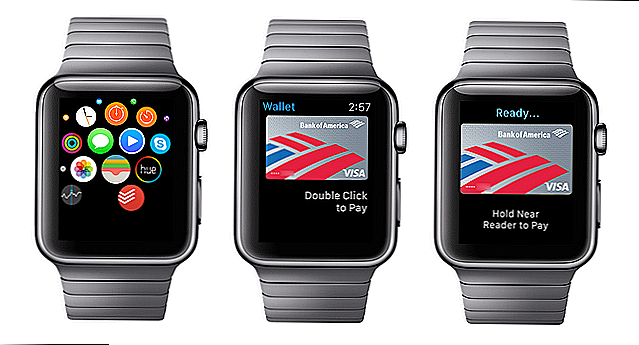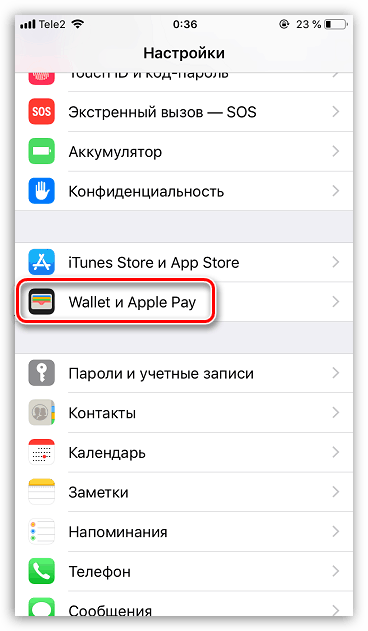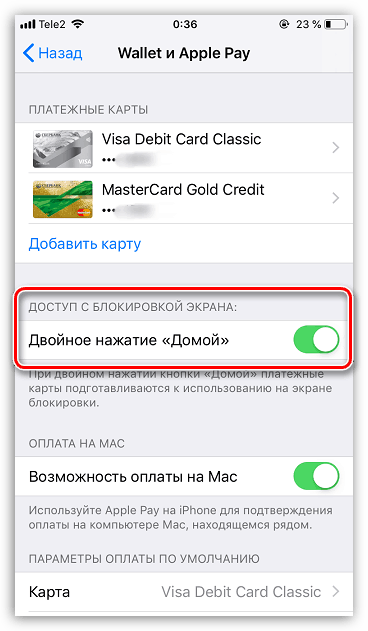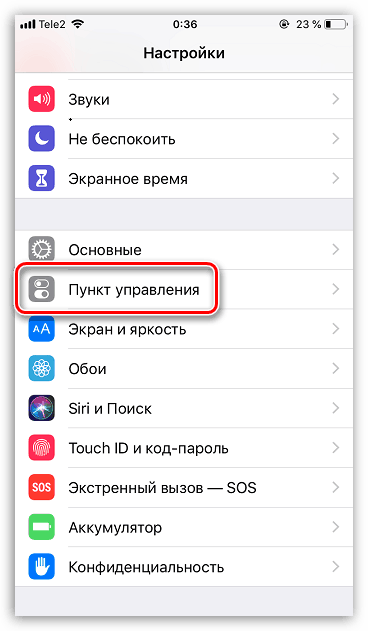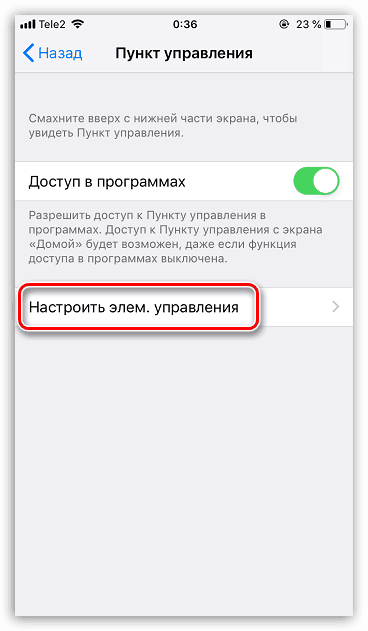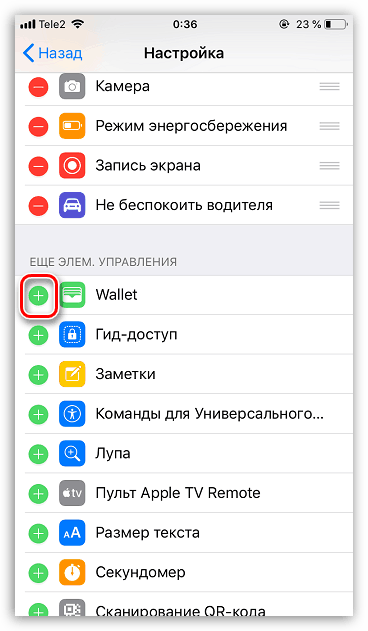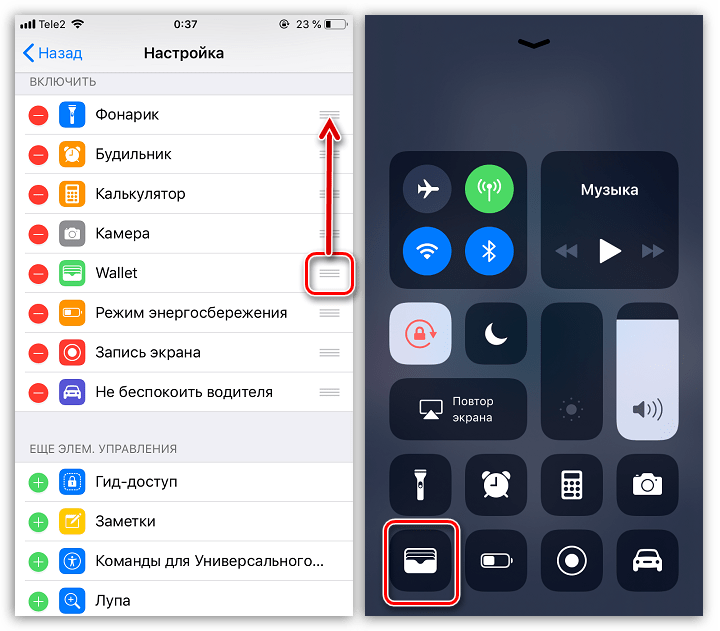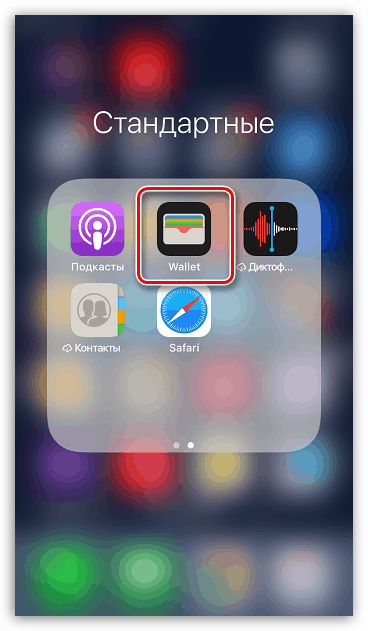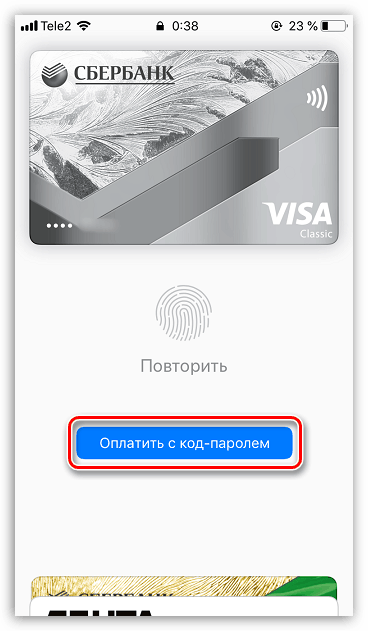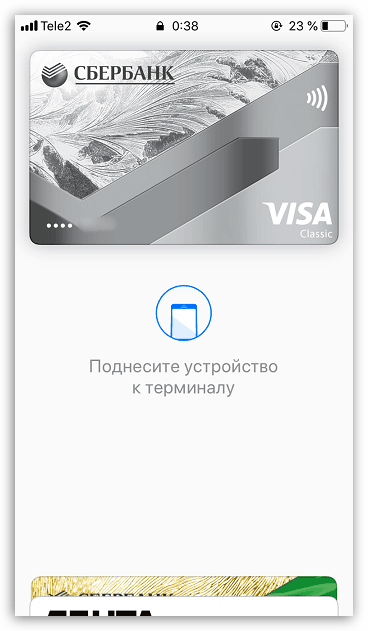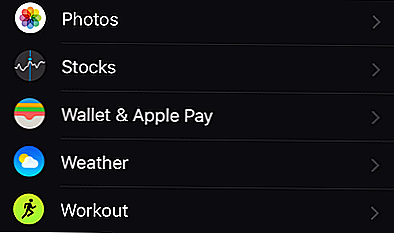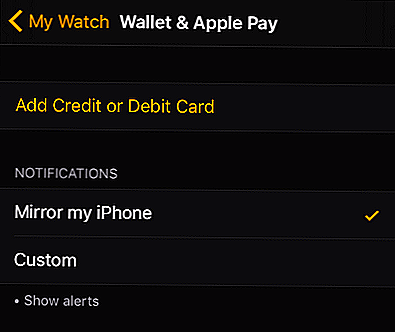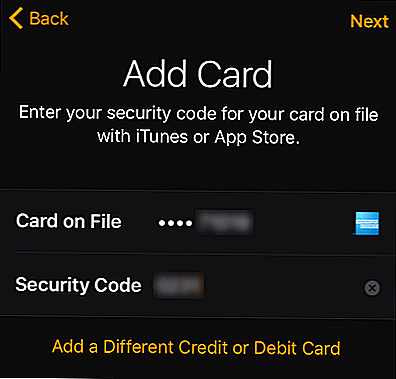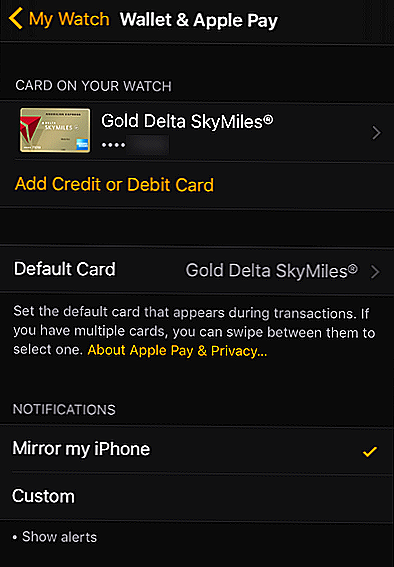Содержание:
Использование Apple Pay от Apple Watch
Использование Apple Pay в целом и, в частности, от Apple Watch – простое peasy. Давайте рассмотрим три соображения при использовании вашего Apple Watch для обналичивания в кассе: где его использовать, как быстро получить доступ к нему и как получить доступ к вашим картам, отличным по умолчанию.
Где я могу использовать Apple Pay?
Хотя вы, вероятно, видели фактический логотип Apply Pay на терминалах проверки, он может работать на многих других терминалах. В любом месте, где вы видите систему выписки с любым из следующих символов, вы можете использовать Apple Pay:
Хотя недавно обновленные терминалы и те, что принадлежат компаниям, которые продемонстрировали партнерство с Apple, будут иметь фактический логотип Apple Pay (см. Выше справа), система Apple Pay также работает с системой PayWave Visa, PayPass MasterCard и ExpressPay от American Express терминалы, которые все обозначаются логотипом радиоволны / карты (см. выше слева).
Когда вы увидите один из этих логотипов, вы можете отказаться от вашей кредитной карты и оплатить свой Apple Watch. Кроме того, если вы хотите планировать заранее, чтобы на самом деле посетить место, которое поддерживает ваши фантастические новые футуристические часы, вы можете проверить онлайн-ресурсы, чтобы найти терминалы с поддержкой Apple Pay.
Наиболее очевидным местом для проверки будет веб-сайт Apple в разделе «Где использовать Apple Pay», но помните, что Apple Pay работает в бесконтактных платежных системах, выпущенных крупными компаниями кредитных карт. Платежные системы кредитных компаний предшествовали Apple Pay и имеют более высокую насыщенность, чем обычные партнерские соглашения Apple. Таким образом, вы часто можете найти дополнительные места для использования Apple Pay путем поиска местоположений в своих базах данных компаний. В то время как VISA и American Express не выполняли такую горячую работу, сохраняя свои карты локатора обслуживания, вы можете найти здесь места MasterCard PayPass и даже использовать приложение «Карта MasterCard», чтобы найти местоположения Apple Pay, совместимые с вашим iPhone.
Как быстро оплатить карточку по умолчанию
Когда вы видите демонстрации Apple Pay на Apple Watch, они всегда показывают, что пользователь нажимает на свои часы, держит его и стреляет, оплата сделана! Вот как быстро работает карта по умолчанию. Если вы хотите оплатить карточкой по умолчанию, быстрый способ доступа к Apple Pay – дважды нажать на боковую кнопку (большая кнопка ниже цифровой короны, обозначенная на рисунке ниже красной стрелкой). Это приведет вас прямо к экрану «Готово …», как показано ниже.
Вам будет предложено удерживать запястье возле платежного терминала, чтобы завершить транзакцию. Пройдет секунда или около того, и ваши часы будут вибрировать нежно и выдавать небольшой тон, чтобы показать, что транзакция завершена (а также указание на экране, что платеж был завершен).
Это оно! Дважды нажмите, держитесь рядом, дождитесь дрожания и звонка.
Как оплатить карты без по умолчанию
В то время как большинство людей будут использовать карточку по умолчанию в 99% случаев, если вы хотите использовать дополнительную карту на своем Apple Watch (например, у вас есть личная кредитная карта и ваша плата за работу), вы можете легко доступ к нему. Это не так быстро, как процедура двойного касания и оплаты, которую мы только смотрели, но это неплохо.
Чтобы оплатить дополнительную карту, вам нужно щелкнуть цифровую корону, чтобы получить доступ к приложениям Apple Watch (см. Выше слева), затем проведите пальцем влево или вправо (например, вы используете фотоальбом), чтобы выбрать нужную карту,затем дважды выберите боковую кнопку, когда вы выбрали карту, которую хотите использовать. На этом этапе вы находитесь в том же режиме оплаты, который мы изложили выше, поэтому все, что вам нужно сделать, это удерживать часы возле платежного терминала.
Независимо от того, как вы дошли до окончательного шага оплаты, вы просто держите запястье возле терминала и ждете нежного гудения и тона, чтобы указать, что платеж был сделан. Вот и все! После того, как вы столкнулись с трудностями при настройке, оплата в участвующих ритейлерах так же просто, как двойное нажатие кнопки на ваших часах и удерживание запястья над терминалом. Если это не будет жить в будущем, мы не знаем, что делать.
Tweet
Share
Link
Plus
Send
Send
Pin
Как платить через Apple Pay в интернет-магазинах
С появлением Apple Pay оплачивать покупки стало ещё проще. Но не все знают, что это можно делать и в Интернете. Расскажем, как совершать покупки через Apple Pay в Сети. Все варианты рассматриваются на примере сайта re:Store.
Где и как работает Apple Pay Web
Оплатить покупку можно на любом сайте с поддержкой Apple Pay. Как правило, об этом сказано на главной странице сайта или странице с товаром. Чтобы оплачивать покупки на сайтах, необходимо учесть несколько обязательных условий:
- На iPhone должна быть настроена платежная система Apple Pay
- К приложению Wallet привязана банковская карта (поддерживающая Apple Pay)
- Оплату следует производить только в браузере Safari. В других браузерах она работать не будет
Через iPhone или iPad
- Шаг 1. Выбираем необходимый товар.
- Шаг 2. Приступаем к оформлению заказа, указывая все необходимые данные о себе и месте доставки.
- Шаг 3. Выбираем метод оплаты Apple Pay. Нажимаем клавишу Подтвердить заказ.
- Шаг 4. Нажимаем Купить с Apple Pay. Прикладываем палец.
Оплата с помощью Mac и iPhone
В этом методе рассматривается MacBook без сканера Touch ID. Все действия идентичны, просто в конце мы используем встроенный сканер отпечатков пальцев вместо iPhone.
- Шаг 1. Выбираем необходимый товар.
- Шаг 2. Приступаем к оформлению заказа, указывая все необходимые данные о себе и месте доставки.
- Шаг 3. Выбираем метод оплаты Apple Pay. Нажимаем клавишу Подтвердить заказ.
- Шаг 4. Нажимаем Купить с Apple Pay. На экране MacBook появится уведомление об оплате.
- Шаг 5. Разблокируем iPhone, на него поступит уведомление о необходимости подтверждения покупки.
- Шаг 6. Прикладываем палец к сканеру Touch ID.
Вот и всё, таким образом можно совершать покупки через Apple Pay в Интернете. Куда уж проще?
Где можно расплачиваться с помощью Apple Pay в России
4 октября в России заработала платежная система Apple Pay. Россия стала десятой страной мира, где действует сервис калифорнийской компании. Первыми новым сервисом смогут воспользоваться держатели карт Mastercard Сбербанка России.
Apple Pay заработал по всей его сети торгового эквайринга в России, где POS-терминалы оснащены бесконтактным считывателем. В мобильном приложении среди пионеров нового сервиса названы такие российские ритейлеры, как «Азбука Вкуса», «Магнит», «М.Видео», АТАК, АШАН, Media Markt, ЦУМ, re:Store и сеть заправок BP.
Оплата в магазинах с помощью Apple Pay доступна для следующего списка моделей: iPhone 7 iPhone 7 Plus, iPhone 6s, iPhone 6s Plus, iPhone 6, iPhone 6 Plus, iPhone SE, с планшетов — iPad Pro, iPad Air 2, iPad mini 4, iPad mini 3а, также с помощью всех моделей Apple Watch.
По оценкам аналитиков, в российских сотовых сетях сейчас зарегистрировано 62–63 млн смартфонов, из них – iPhone 6, 6s, SE и 7 – до 5 млн. По оценке сотрудников одного из операторов, сегодня на сетях сотовой «большой тройки» 3,5–5 млн таких аппаратов. Следовательно, потенциальная аудитория нового сервиса может достигнуть 5 млн человек.
Пользоваться Apple Pay можно также в браузере Safari на любом Mac с операционной системой macOS Sierra, подтверждая при этом платёж со своего iPhone 6 или более поздней модели, либо прямо с Apple Watch. Оплату по бесконтактной технологии Mastercard принимают более 6 млн торговых точек в 77 странах мира.
Используем Apple Pay на iPhone
Прежде чем вы начнете расплачиваться в магазинах с помощью смартфона, имеющиеся банковские карты потребуется добавить с помощью приложения Apple Wallet. Но сделать это можно только в том случае, если банк, обслуживающий карту, поддерживает работу с Apple Pay. Более подробно о процедуре добавления банковской карты в Wallet рассказывалось на нашем сайте.
Подробнее: Как пользоваться Apple Wallet на iPhone
- Итак, настал момент, когда вы хотите расплатиться за покупку с помощью Айфона. Для начала сообщите кассиру о вашем намерении осуществить бесконтактную оплату, чтобы он активировал терминал.
Когда на экране терминала отобразится сообщение «Вставьте карту» или похожее, активируйте на телефоне Apple Pay. Сделать это можно несколькими способами.
Вариант 1: Кнопка «Домой»
Чтобы вызвать Apple Pay с помощью кнопки «Домой», потребуется дважды нажать ее на заблокированном устройстве. Если при этом у вас ничего не происходит, проверьте, чтобы соответствующая настройка была активирована в параметрах телефона.
- Откройте настройки и выберите раздел «Wallet и Apple Pay».
В блоке «Доступ с блокировкой экрана» активируйте параметр «Двойное нажатие «Домой». Закройте окно настроек.
Вариант 2: Пункт управления
Включите экран (телефон можно не разблокировывать) и смахните пальцем снизу вверх. Появится Пункт управления, в котором потребуется выбрать иконку Wallet. Если она отсутствует, ее можно добавить следующим образом:
- Перейдите в настройки смартфона. Откройте раздел «Пункт управления».
В следующем окне перейдите в «Настроить элементы управления».
В блоке «Еще элементы управления» найдите пункт «Wallet» и тапните слева от него по иконке с плюсиком.
«Wallet» появится в блоке «Включить». Если в правой области данного пункта зажать пальцем пиктограмму с тремя полосками, его можно перемещать в списке других элементов быстрого запуска. Все изменения тут же отобразятся в Пункте управления.
Вариант 3: Wallet
Стандартное приложение Wallet по умолчанию установлено на iPhone. Чтобы активировать бесконтактную оплату, достаточно запустить его с рабочего стола.
Когда кошелек будет запущен, вам потребуется выбрать, с помощью какой карты будет совершена оплата (если их привязано несколько).
Авторизуйтесь для осуществления оплаты. Сделать это можно несколькими способами:
- Touch ID. Если ваш iPhone оснащен сканером отпечатка пальца, приложите его;
Face ID. Последние модели iPhone лишились сканера отпечатка пальца и кнопки «Домой» соответственно, но зато получили куда более совершенный метод авторизации — систему распознавания лица. Просто наведите фронтальную камеру смартфона на лицо — iOS его тут же определит;
Код-пароль. Может применяться на любых устройствах. Например, в том случае, если из-за плохого освещения Face ID не распознает лицо, тапните по кнопке «Оплатить с код-паролем».
В случае успешного подтверждения на экране появится сообщение «Поднесите устройство к терминалу», означающее, что NFC в данный момент функционирует. Поднесите максимально близко телефон к устройству бесконтактной оплаты.
В случае проведения платежа вы должны услышать два сигнала: один от терминала, а второй из телефона. Следом на экране Айфона появится сообщение «Успешно» — транзакция проведена. Уберите телефон от терминала.
Стремительное развитие технологий подарило людям массу полезных инструментов, и iPhone с функцией бесконтактной оплаты — лишнее тому подтверждение.
Опишите, что у вас не получилось.
Наши специалисты постараются ответить максимально быстро.
Какие устройства поддерживают Apple Pay
Платежную систему Apple Pay, к сожалению, поддерживают не все устройства Apple. Более того, на некоторых устройствах оплата покупок возможна только в интернете. С полным список поддерживающих Apple Pay моделей iPhone, iPad, Mac и Apple Watch и типами доступных на них платежей вы можете ознакомиться в этой статье.
iPhone
При помощи iPhone оплачивать покупки через Apple Pay можно в магазинах, в приложениях из App Store и на веб-сайтах в браузере Safari. Список поддерживающих моделей iPhone:
- iPhone 6/6 Plus.
- iPhone 6s/6s Plus.
- iPhone SE.
- iPhone 7/7 Plus.
iPhone 5, iPhone 5c и iPhone 5s платежную систему Apple Pay так же поддерживают. Однако поскольку эти смартфоны не оборудованы модулями NFC, оплачивать покупки через них можно только в паре со смарт-часами Apple Watch.
Apple Watch
Apple Watch позволяют оплачивать покупки в магазинах и в приложениях из App Store, в том случае, если часы сопряжены с iPhone 5 или более поздней моделью iPhone. Список поддерживающих моделей Apple Watch:
- Apple Watch (1-го поколения).
- Apple Watch Series 1.
- Apple Watch Series 2.
iPad
На iPad при помощи Apple Pay можно оплачивать покупки в приложениях из App Store и на веб-сайтах в Safari. Платежную систему поддерживают следующие модели планшетов Apple:
- iPad mini 3.
- iPad mini 4.
- iPad Air 2.
- 12,9-дюймовый iPad Pro.
Mac
На компьютерах Mac, работающих в сопряжении с iPhone или Apple Watch с поддержкой Apple Pay, можно оплачивать покупки в браузере Safari. Поддерживают Apple Pay следующие модели Mac: Mac образца 2012 года или новее.
Почему я хочу сделать это и что мне нужно
В 2014 году Apple представила Apple Pay, систему мобильных платежей и цифровой кошелек. Система Apple Pay – это безопасный способ хранения кредитных карт, который позволяет использовать совместимые iPhone, iPad или Apple Watch для осуществления платежей через систему Apple Pay. Предпосылка заключается в том, что все фактические платежные операции обрабатываются системой Apple, а не все слишком часто скомпрометированные системы, используемые различными розничными торговцами.
Хотя это безопасно и довольно удобно использовать ваш iPhone для таких целей, вы можете сделать его еще более удобным, переключив способ доставки платежа на свое запястье через приложение кошелька Apple Watch. Затем вместо того, чтобы залезть в карман и вытащить свой iPhone, как вы бы достигли своего физического кошелька, вы можете просто нажать приложение на запястье, удержать его возле беспроводного сканера и внести свой платеж.
Чтобы использовать Apple Pay на Apple Watch, вам понадобится Apple Watch в паре с iPhone 5 или более поздней версией (хотя iPhone 5 не поддерживает Apple Pay, если он сопряжен с новым Apple Watch), iOS 8.2 (читатели в США) или iOS 8.3 (читатели в Великобритании) или более поздней версии, Apple ID, подписанный в iCloud, поддерживаемая карта из банка-участника и защита паролем, включенная на вашем Apple Watch.
Большинство из этих вещей не являются большим препятствием: Apple Watch работает только на iPhone 5 и более позднем, например, поэтому у каждого, у кого есть Apple Watch, будет достаточно новый телефон, и довольно редко есть устройство iOS, которое не является ‘t подписан в iCloud. Единственное реальное препятствие для большинства пользователей заключается в том, участвует ли их банк. У нас не возникло проблем с добавлением нашей карты American Express в Apple Pay, но комбинированная кредитная / дебетовая карта, выпущенная нашим небольшим региональным кредитным союзом, увы, не имела права, поскольку наш кредитный союз еще не участвовал в системе Apple Pay.
Давайте заглянем и посмотрим, как настроить Apple Pay на вашем Apple Watch. Не беспокойтесь, если вы никогда не использовали систему Apple Pay раньше, мы начинаем с нуля прямо через приложение Watch на iPhone; даже если вы никогда не открывали приложение «Кошелек», прежде чем мы запустим вас в течение нескольких минут.
Добавление карты на ваш Apple Watch
Добавление кредитных и дебетовых карт в Apple Watch невероятно просто, добавляете ли вы существующие карты, которые вы уже ввели в систему Apple Pay, или начинаете новую. Для начала откройте приложение Watch на вашем iPhone.
Прокрутите вниз по главному экрану навигации, пока не увидите «Кошелек и Apple Pay», нажмите на него.
То, что вы видите на следующем экране, полностью зависит от того, была ли вы ранее настроена Apple Pay. Если у вас уже есть одна или несколько зарегистрированных карт Apple Pay, вы увидите, что они перечислены здесь как потенциальные карты для использования на Apple Watch. Если вы начинаете свежие, как и для этого урока, вы увидите только вариант «Добавить кредитную или дебетовую карту». Выберите этот параметр.
Вас встретит небольшой заставку, вкратце объясняющая, что такое Apple Pay. Нажмите кнопку “Далее”.
По умолчанию карта, которую вы предложите добавить, – это карта, которую вы связали со своей учетной записью iTunes / App Store. Если вы хотите использовать эту карту, вам просто нужно ввести код безопасности с физической карты и нажать «Далее». Если вы хотите использовать другую карту, выберите «Добавить другую кредитную или дебетовую карту», а затем введите полную информацию об учетной записи и нажмите «Далее».
Независимо от того, какой подход вы предпримете, как только информация о карте будет введена, вам будет предложено подтвердить ваше соглашение с условиями и положениями (в частности, это условия, выданные эмитентом кредитной карты для использования их карты через Apple Платежная система, чтобы вы получили разные, но более или менее одинаковые условия для American Express, Visa и т. Д.). Прочитайте (или не читайте) условия и нажмите «Согласен».Вы получите как подтверждение добавления карты на свой iPhone, так и на ваш Apple Watch.
Если вы вернетесь к основному экрану «Apple & Wallet Pay» в приложении Apple Watch, как показано выше, вы увидите как только что добавленную карту, так и сможете добавить больше карт. Если вы решите добавить больше карт, вы можете легко изменить карту по умолчанию на часы на одну из новых карт.
Теперь, когда у нас есть карта, загруженная на Apple Watch, пришло время взглянуть на ее использование.
Какая необходимость в Wallet
В предустановленных приложениях в 5S, как и на более новых моделях, Wallet вы не найдёте. Если попытаться установить приложение на смартфон через App Store, вместо него магазин предложит вам программу Passbook. Впрочем, она у вас и так наверняка есть. С её помощью можно хранить в телефоне железнодорожные билеты, посадочные талоны, билеты в кино и театры – в общем, всё, кроме банковских карточек. Но нас интересуют именно они!
Поэтому Passbook нас не устраивает: ведь если пользоваться Wallet на iPhone 5S, можно оплачивать покупки или услуги. Но операционная система не совместима с приложением из-за отсутствия NFC. Следовательно, надо обзавестись этим модулем. И тогда привязать карту к айфону 5S станет возможным.
IPhone вместо банковской карты Apple Pay появился в России
Совсем недавно в России появилась новая технология бексконтактной оплаты с мобильных гаджетов. Вслед за Samsung Pay на рынок вышел Apple Pay.
Многие ждали, когда появится это решение на рынке. Об этом решении яблочного гиганта и о том, как расплачиваться обычным Айфоном в магазинах вместо банковской карты, читайте в обзоре.
Внимание!
С помощью Apple Pay у вас появляется возможность платить в обычных магазинах с помощью своего Айфона. Для этого достаточно прикрепить карту в приложение Wallet, активировать оплату, поднести смартфон к считывающему устройству – и оплата будет успешно совершена.. При этом Apple Pay не передает данных вашей карты, что делает покупки безопасными
К тому же возможность оплаты с привязанной карты появляется не только в iPhone, но и на Apple Watch, iPad и Mac. Далее только детали
При этом Apple Pay не передает данных вашей карты, что делает покупки безопасными. К тому же возможность оплаты с привязанной карты появляется не только в iPhone, но и на Apple Watch, iPad и Mac. Далее только детали.
Поддерживаемые устройства
Технологию Apple Pay поддерживают:
- Смартфоны iPhone (оплата в магазинах, программах и интернете через Safari): iPhone SE, iPhone 6, 6 Plus, 6s, 6 Plus, 7, 7 Plus и новее.
- Apple Watch 1 поколения, Series 1, Series 2 – можно рассчитываться в магазинах и программах.
- IPad: mini 3, mini 4, Air 2, Pro – возможность расплатиться в программах и интернете.
Как видите, технологию Apple Pay поддерживают не только айфоны, да и при этом технология не ограничивается оплатами только в магазинах. Сохраненная карта помогает для быстрой оплаты в приложениях и интернете.
Как оплачивать?
Для совершения платежа с привязанной карты достаточно прикоснуться к Touch ID и поднести смартфон к терминалу бесконтактной оплаты. На часах Apple Watch нужно дважны нажать на боковую кнопку, а уже после этого поднести их к терминалу.
Подобным действием с TouchID удобно оплачивать и в приложениях, а также на сайтах через браузер Safari.
А как же безопасность?
При совершении покупки Apple Pay не передает данные вашей карточки: для этого используется код устройства вместе со уникальным кодом транзакции. Данная технология полностью исключает возможность копирования и отслеживания транзакций мошенниками. Последние покупки хранятся в приложении Wallet.
При этом данные кроме этого приложения больше никуда не отсылаются, Apple беспокоится о вашей конфиденциальности.
Какие карты поддерживаются?
В настоящий момент поддерживаются дебетовые и кредитные карты Visa и MasterCard банков-партнеров. Некоторые банки, работающие с Apple Pay в России:
- Альфа Банк
- ВТБ 24
- МТС
- Банк Открытие
- Райффайзен Банк
- Банк Русский Стандарт
- Сбербанк
С полным списком банков всегда можно ознакомиться на официальной странице Apple. Список банков увеличивается.
Как оплачивать с помощью Apple Pay и Сбербанк в России
Сегодня, 4 октября, в России официально было объявлено о старте работы бесконтактной системы платежей Apple Pay. Первым банком, который заявил о поддержке «яблочной» системы, стал Сбербанк. В этой статье мы вам расскажем все самые важные нюансы, которые необходимо знать для использования Apple Pay. Итак, поехали!
Apple Pay
Сбербанк и Apple Pay
На данный момент Apple Pay поддерживает только Сбербанк. Сейчас только держатели карт Сбербанк с платежной системой MasterCard могут использовать преимущества этой услуги. Позднее должны присоединиться другие банки.
Устройства, которые поддерживают Apple Pay — iPhone SE, iPhone 6 и выше. Также можно использовать iPhone 5/5s в паре с умными часами Apple Watch.
Как сообщает Сбербанк, функцию Apple Pay можно легко настроить через мобильное приложение «Сбербанк Онлайн».
Среди участников розничной торговли ритейл-партнерами Apple Pay станут: Азбука вкуса, Ашан, Атак, Магнит, автозаправки BP, М.Видео, ЦУМ, Media Markt и официальные реселлеры Apple: Re:Store.
В ближайшем будущем новой функцией также можно будет пользоваться в магазине электроники Эльдорадо и в Burger King.
Список банков в России, которые поддерживают Apple Pay
Последовательность действий для оплаты с помощью Apple Pay выглядит следующим образом:
- нажимаем два раза на кнопку HOME, когда устройство заблокировано (в случае с Apple Watch два раза нажимаем на колесо);
- выбираем карту (при необходимости можно назначить одну стандартную по умолчанию);
- сканируем отпечаток пальца, подносим смартфон к терминалу оплаты, происходит списание денег и выдача чека.
Обратите внимание, что для совершения данных манипуляций не требуется подключение к Интернету. Не обязательно нажимать на кнопку: как только вы приблизите смартфон к терминалу, приложение Apple Wallet запустится автоматически
Именно здесь вы можете заранее выполнить привязку своих карт вручную, либо просто с помощью камеры. Другой важный момент — при оплате с помощью Apple Watch, не обязательно иметь под рукой сам смартфон.